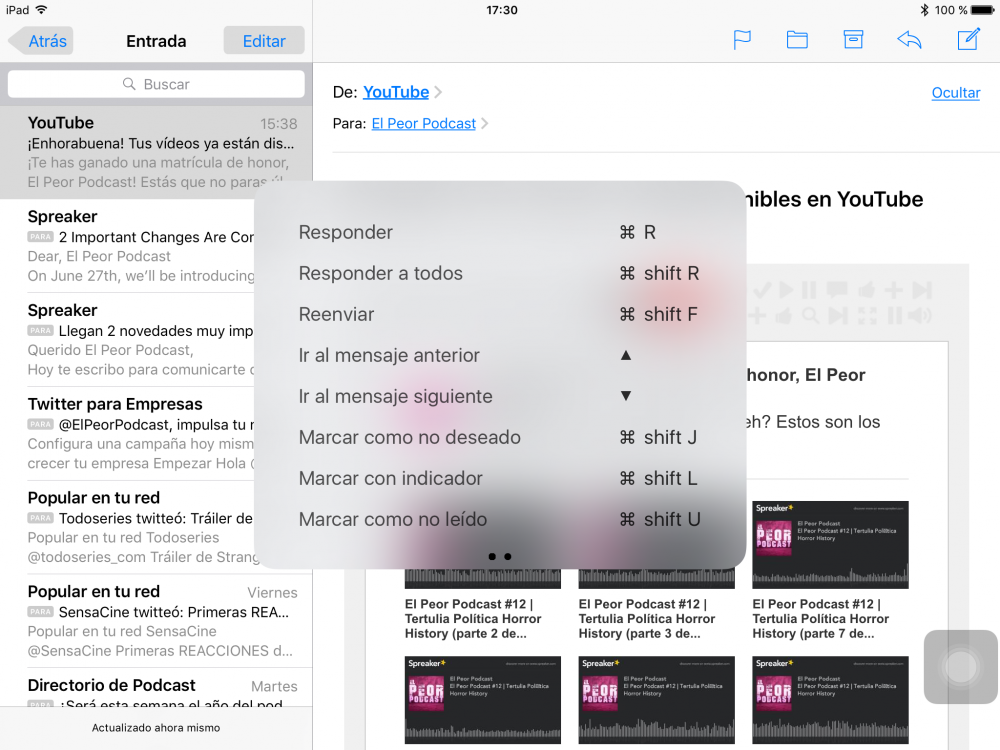Sekiranya anda adalah salah satu yang menggunakan papan kekunci fizikal bersama-sama dengan iPad atau iPhone anda, maka pintasan papan kekunci dengan kaedah terbaik untuk menavigasi sistem dengan cepat dan mudah. Daripada terus mengetuk skrin, anda boleh menggunakan pintasan papan kekunci untuk bertindak pantas. Dalam petua ini kita akan fokus pada penggunaan pintasan papan kekunci untuk menavigasi melalui aplikasi Mail dan Safari. Mari lihat cara menavigasi iPad menggunakan pintasan papan kekunci.
Pertama sekali, setelah anda menyambungkan papan kekunci bluetooth ke iPad, perkara pertama yang harus anda ketahui ialah anda boleh periksa semua pintasan papan kekunci yang boleh anda gunakan dari mana-mana skrin dengan hanya menekan CMD atau kekunci Command. Butang ini adalah tombol yang memberitahu iPad anda bahawa anda akan menggunakan jalan pintas papan kekunci.
Untuk memeriksa e-mel di aplikasi Mail, anda boleh menggunakan kekunci anak panah untuk menelusuri pelbagai mesej yang diterima. Yang terbaik, anda tidak perlu menggunakan kekunci CMD, tekan sahaja anak panah, sekurang-kurangnya pada papan kekunci yang saya gunakan, Jenis Logitech +
untuk iPad Air 2.
Dan jika anda ingin memadam e-mel, cukup tekan kekunci ruang belakang, seperti pada papan kekunci Mac anda, dan mesej yang dipilih akan dihapuskan serta-merta.
Seperti yang anda lihat dalam tangkapan skrin di atas, terdapat banyak lagi kombinasi untuk menghasilkan pintasan papan kekunci dalam aplikasi mail yang akan menjadikan kerja dengan iPad anda menjadi lebih mudah dan pantas. Selain yang anda lihat di skrin:
- Cari pilihan peti mel CMD F
- Muat turun semua peralihan CMD mel N baru
- Dan banyak lagi.
Bergantung pada skrin atau aplikasi yang anda gunakan, anda boleh menggunakan satu atau satu pintasan papan kekunci yang lain. Tekan terus CMD dan anda boleh mempelajarinya sedikit demi sedikit sehingga anda menguasai semuanya. Contohnya, jika anda berada di skrin utama dan ingin mencari di Spotlight, tekan ruang CMD + dan bukannya menyentuh skrin. Jauh lebih pantas, bukan?
Jangan lupa bahawa di bahagian kami Tutorial anda mempunyai pelbagai petua dan trik untuk semua peranti, peralatan dan perkhidmatan Apple anda.
Ngomong-ngomong, belumkah anda mendengar episod Apple Talkings, podcast Terapan?
SUMBER | Kehidupan iPhone